
Мазмұны:
- Автор John Day [email protected].
- Public 2024-01-30 10:24.
- Соңғы өзгертілген 2025-01-23 14:51.
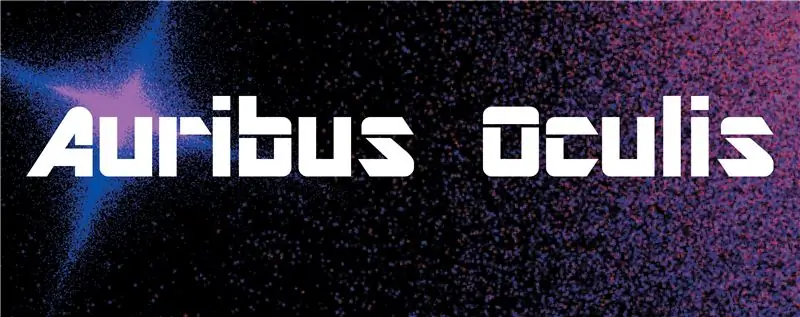
Бұл енгізілген интерактивті бөлшектер жүйесін орнату бойынша қадамдық нұсқаулық. Бұл өте күрделі жүйе, ол кейде шатастыруы мүмкін және кодтау, Max MSP, Arduino және аудио/визуалды қондырғылар туралы кейбір білім ұсынылады.
1 -қадам: Сізге не қажет
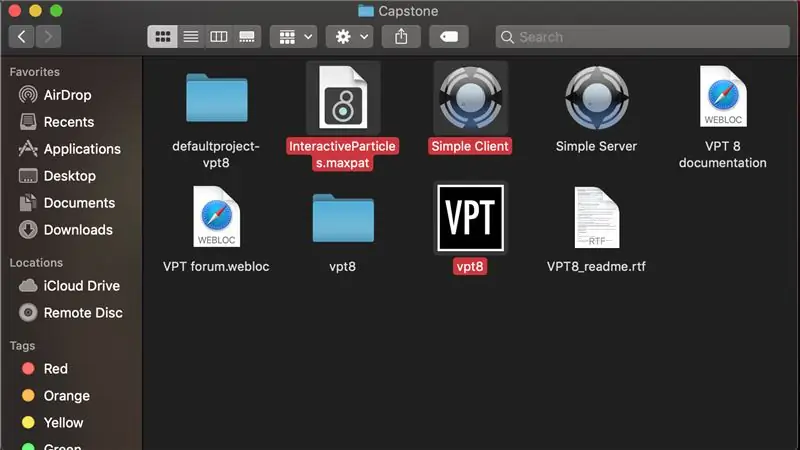
Бірінші қадам - бәрін дайындау. Қосылған zip файлы компьютерге қажет барлық нәрсені қамтыды, оған Max Patch (сізге Max 8 қажет болады), Sifon және VPT8 кіреді.
- Сізге Max 8 қажет:
- Сізге кемінде екі арнасы бар миксер қажет, проектор мен стенд, тоқсан дюймдік еркектен тоқсанға дейінгі аудио кабельдер, екі байланыс микрофоны және динамиктер.
- Сізге Arduino үшін материалдар қажет болады. Бұл оқулықта біз Arduino Teensy 3.5 қолданамыз
- Ақырында сізге кем дегенде High Sierra (OSX 10.13.6) жұмыс істейтін Mac қажет болады.
2 -қадам: Arduino
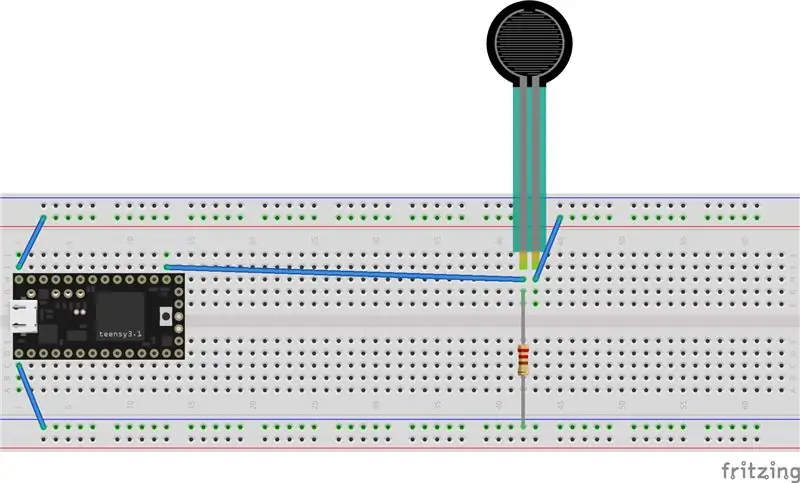
Мұнда біз өзіміздің Arduino конструкциясының қарапайым схемасын енгіздік, оны сіз өзіңізге негіз ретінде шаблон ретінде пайдалана аласыз. Arduino бейімделгіш және алуан түрлі болғандықтан, сіз Arduino -ны қолданған сайын неғұрлым көп білімге ие болсаңыз, онымен көп жұмыс жасай аласыз. Бұл орнату үш тон мен өшіру фазасы арасында ауысу үшін қолданылатын қарапайым қысым сенсорына арналған. Сіз USB кабелін осыдан және жүйеге қосасыз.
3 -қадам: Жабдықты орнату
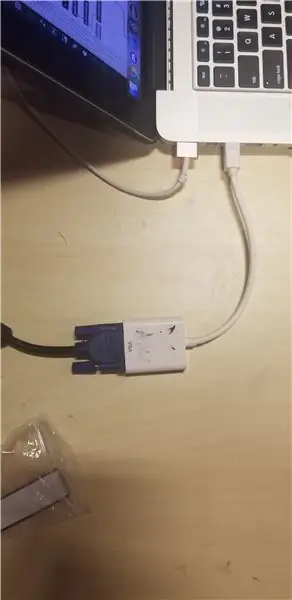
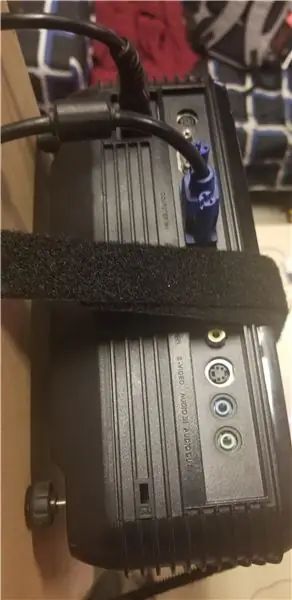
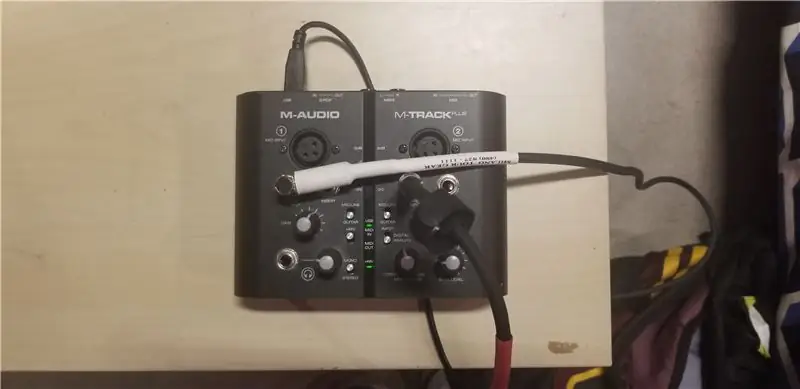
Мұнда сіз бәрін Mac -қа қосасыз.
- Проектор мен өз қалауыңыз бойынша стендті орнатыңыз және оны сізге қол жетімді порттар арқылы қосыңыз. Біздің жағдайда бұл VGA to Thunderbolt 2 адаптері бар VGA болды.
- Әрі қарай, контактілі микрофондарды коммутаторға қосасыз, 3 -ші және 4 -суретте көрсетілгендей әр арнада. Бұл сіздің Mac компьютеріңізге USB арқылы қосылады.
- Соңында динамиктерді орнату. Сіз қалағаныңызша динамиктерді қолдана аласыз, біздің дайын өнімде біз орталық қосалқы вуферге қосылған 5 спутниктік динамикті қолдандық, содан кейін олар ноутбукке қосылды, бірақ олардың барлығы сізге байланысты.
4 -қадам: Максималды түзету: шолу
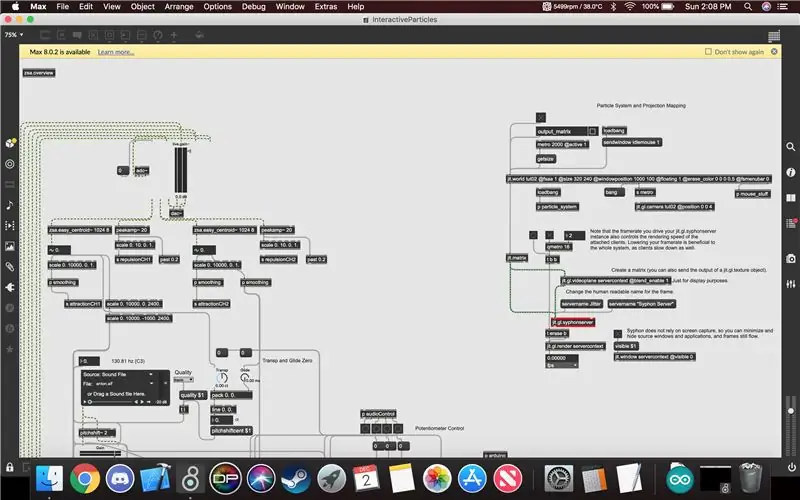
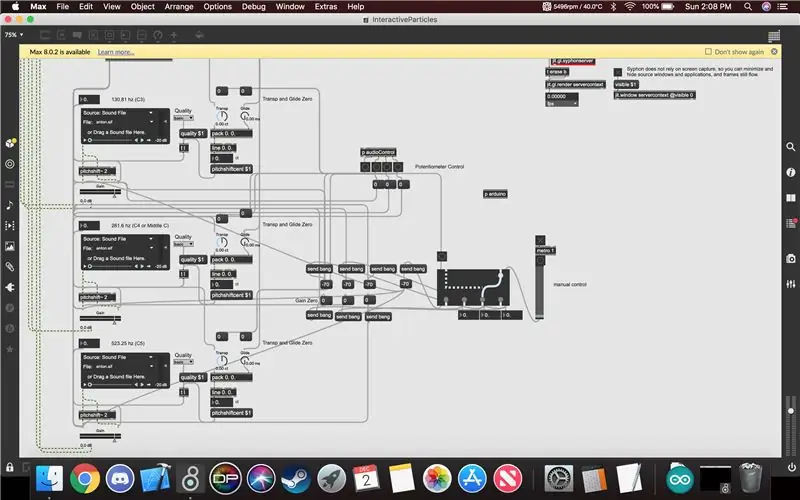
Міне, сіз патчты ашқанда шолу. Жоғарғы сол жақтағы кластер манипуляцияны басқарады, төмендегі дыбыс дыбыстарын, сондай -ақ Arduino -ны басқарады, ал оң жақта орналасқан кластер бөлшектер жүйесінің өзін де, сифонның да серверін басқарады.
5 -қадам: Максималды түзету: орнату
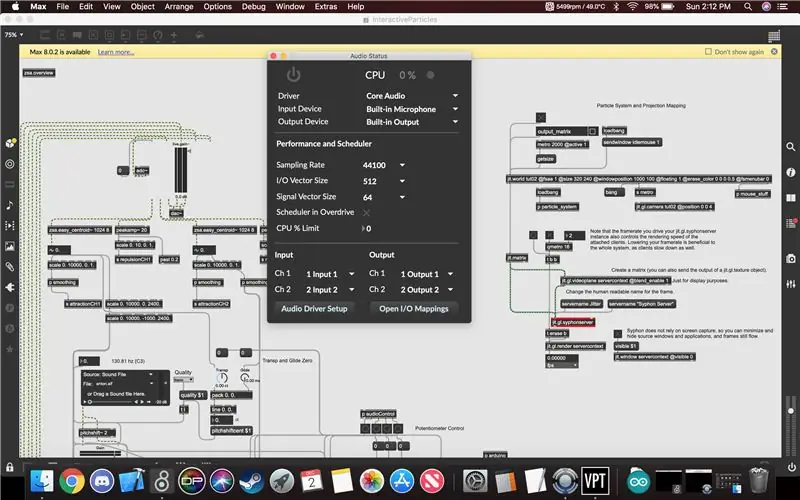
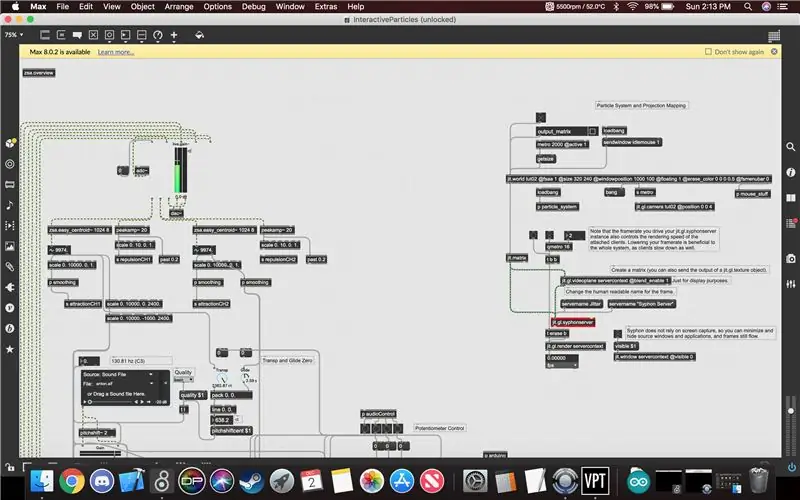
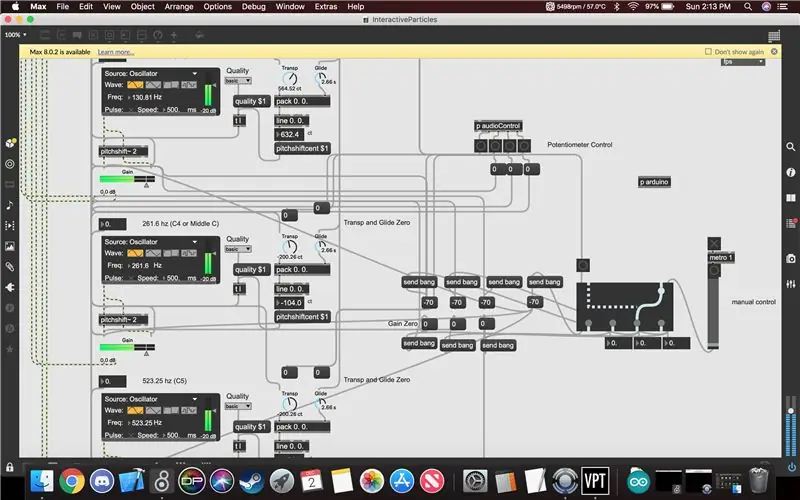
- Орнатудың бірінші бөлігі - сізде дұрыс кірістер бар екеніне көз жеткізу. Патч ашық күйде экранның жоғарғы бөлігіне өтіп, «Параметрлер» түймесін басыңыз, содан кейін «Аудио күйі» түймесін басыңыз. Бұл бірінші суретте көрсетілгендей жүйенің дыбыстық күйіне қатысты терезені ашады. Сіз кіріс құрылғысын шертіп, контактілі микрофондар үшін пайдаланылатын қосқыш үшін дұрыс кірісті таңдағаныңызға көз жеткізгіңіз келеді, бірақ динамик жүйесін пайдалануды шешкеніңізге немесе шығармайтындығыңызға байланысты шығыс. жүйеге ену мен өзара әрекеттесу аспектісін арттыру.
- Дыбыс дұрыс орнатылғаннан кейін, экранның төменгі оң жағындағы қуат белгісін басу арқылы патчты қосуға болады. Бұл дыбысты белсендіреді және патч енгізу мен шығаруға дайын болады.
- Үшінші қадам - аудио кластерге жылжу, онда сіз «Дереккөз: дыбыстық файл» деген үш үлкен қорапты көресіз, сіз оны өзгерткіңіз келеді. Егер сіз мәтінді бассаңыз, онда ашылмалы терезе пайда болады және сіз «Осцилляторды» басқыңыз келеді. Бұл дыбысты тұрақты реңкке өзгертеді, ал Дереккөздің астында сіз «Freq:» белгісін көресіз, оны басыңыз, сонда сіз дыбыс жиілігін әр ұяшықтың үстіндегі түсініктемеде көрсетілгенге өзгертесіз немесе жасай аласыз. қалағаныңызша тон.
- Келесі қадам - Arduino дұрыс оқылғанына көз жеткізу. Arduino қадамындағы схемадан Arduino -да түйме бар және оны жүйеге Arduino қосқаннан кейін басу керек. Бұл аяқталғаннан кейін сіз терезенің сол жақ жоғарғы жағында орналасқан arduino кодындағы құсбелгіні, содан кейін қосу белгісін басасыз. Бұл қатені көрсетуі мүмкін, бірақ әдетте плюс белгісін басу мәселені шешеді. Содан кейін сіз «p arduino» патчін негізгі түзеткіште бассаңыз, табуға болатын «сериялық порттарды жаңарту» түймесін басуыңыз керек. Содан кейін сіз «bluetooth-кіріс-порт» деп жазылған жерді басасыз, бұл екінші нұсқа болуы керек, бұл USB қосқан портқа байланысты және ол әдетте USB-ге қатысты, бірақ бұл опцияны басыңыз, содан кейін түймесін басыңыз. бастау Бұл деректер беруді бастау керек.
6 -қадам: сифон және қарапайым клиент
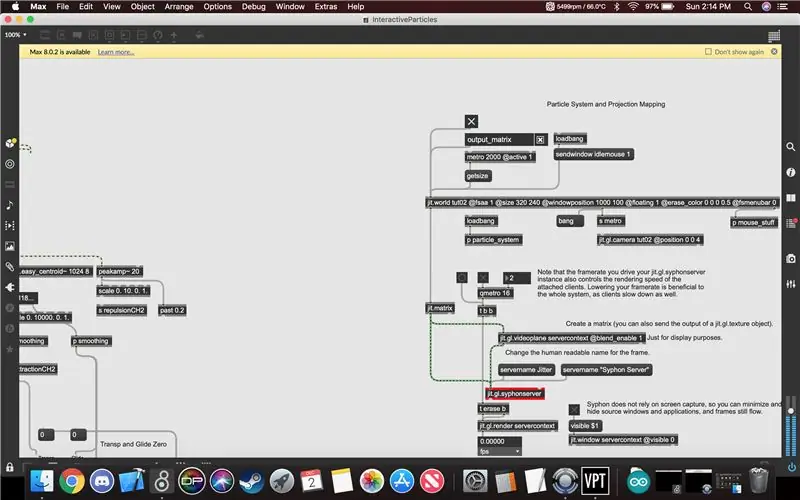
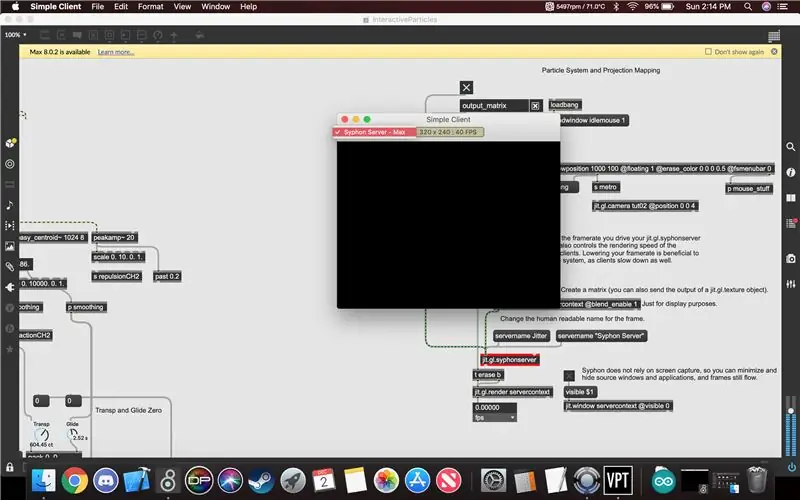
Мұнда сіз бөлшектер жүйесін VPT8 -ге жіберу үшін қолданылатын Sifon сервері мен клиентін орнатасыз.
- Max патчында сіз «output_matrix» мәлімдемесінің жанындағы қорапты және оның жоғарыдағы қосқышты басасыз. Бұл екеуі де бөлшектер жүйесін белсендіреді, оның жұмысына tut02 деп белгіленген терезені басу арқылы жұмыс істейтініне көз жеткізіңіз, ал егер бөлшектер пайда болса, жүйе жұмыс істейді.
- Әрі қарай, сіз «Siphon Server» серверлік атауын «басасыз, бұл сервер атауын толтырады.
- Сіз содан кейін бағдарламаны «Қарапайым клиент» деп аталатын ZIP қалтасынан аша аласыз, ол ашылғаннан кейін ол сервер атауын автоматты түрде анықтауы керек, бірақ егер ол сол жақ жоғарғы бұрыштағы атауды баспаса және сол атауды басса. суретте көрсетілген.
7 -қадам: VPT8
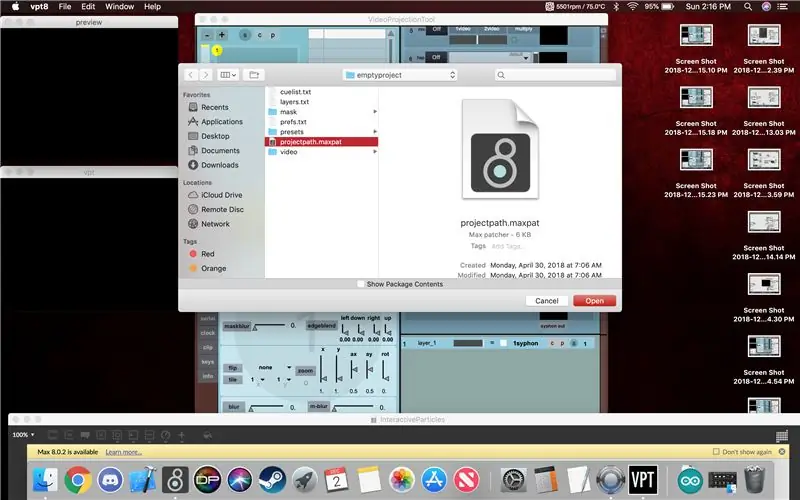
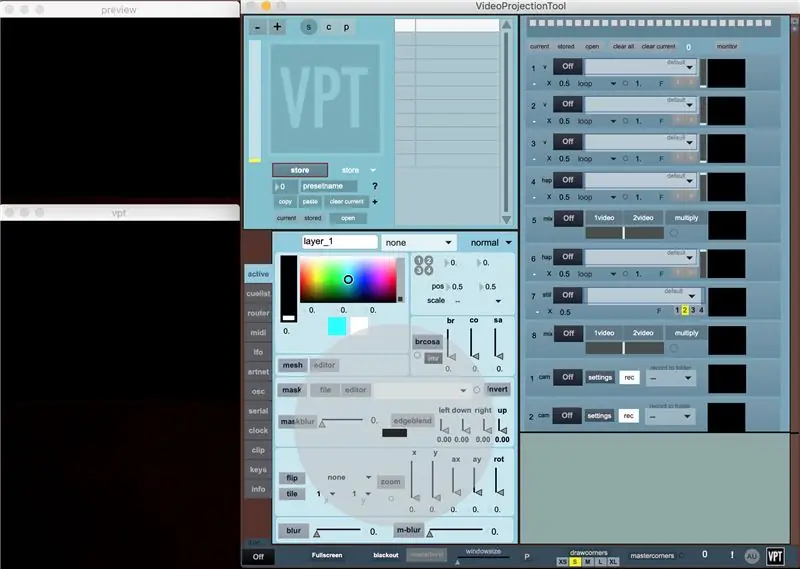
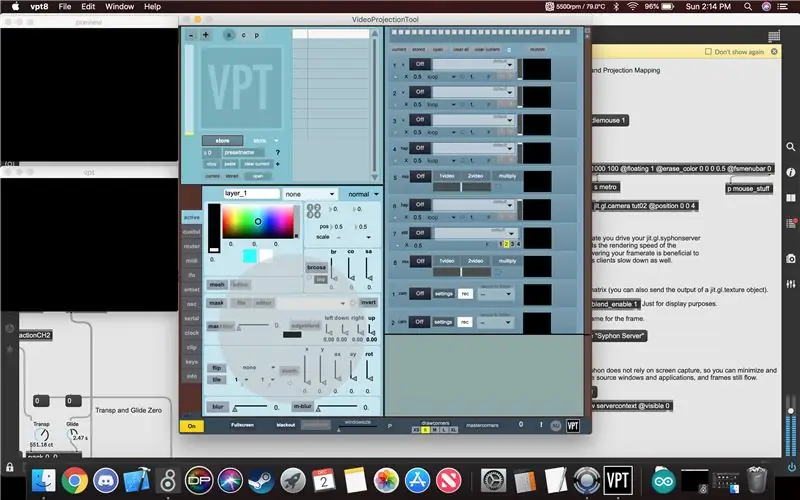
VPT8 - бұл біз проекциялық карта үшін қолданатын нәрсе. Бұл күрделі және темперамент болуы мүмкін, бірақ жұмыс нәтижеге сәйкес келеді. Бізде өзіміздің баптауларымыз туралы қадамдық нұсқаулық болады, бірақ біз бағдарламалық жасақтаманы пайдаланудың басқа жолдары туралы қосымша ақпарат беретін VPT8 онлайн құжаттамасын қосамыз.
- Бағдарламалық жасақтаманы осы Нұсқаулыққа енгізілген қалтадан ашуға болады. Бұл ашуға біраз уақыт кетуі мүмкін, сондықтан шыдамды болыңыз, бірақ ашқаннан кейін бірінші нәрсе - «VPT8» жазуы бар жоғарғы жолаққа көтеріліп, «Файл» түймесін басып, «Ашу» қойындысына өтіңіз, ол пайда болады. қалтаны іздеңіз және сіз «defaultproject-vpt8» қалтасына өтіп, «projectpath.maxpat» файлын ашқыңыз келеді.
- Келесі нәрсе - жүйені «өшіру» күйінен «қосу» үшін терезенің төменгі сол жақ батырмасын басу.
- Терезенің жоғарғы бөлігінде плюс пен минус белгісін көруге болады. Бұл қабаттарды қосады және жояды. Әзірге «+» белгісін басу арқылы 1 қабатты қосыңыз. Сіз жоба жолының файлын ашқан кезде ол қабатты ашуы мүмкін, егер ол 4 -қадамға өтсе.
- Терезенің оң жағында сіз өшіру түймелерін көресіз. Осы жақтың үстіне апарыңыз және төменде төмен қарай айналдырыңыз, сонда сіз іздеген «сиф» деп көрсетілгендерді көресіз. Оны қосу үшін «өшіру» түймесін басыңыз. Егер ол автоматты түрде толтырылмаса, «қосу» түймесінің жанындағы кішкене шеңберді басыңыз, содан кейін ашылмалы түймешікті басып, «Sifhon Server Max» іздеңіз, бұл біз алдыңғы қадамда орнатқан сервер.
- Сіз оны сифон клиентінен оқығаннан кейін, келесіде «layer_1» жазылатын жерге төмен түсіңіз, содан кейін «жоқ» деген жерді басыңыз, сонда үлкен тізім шығады. «1сифон» деп жазылған опцияны басыңыз, бұл 4 -ші қадамнан берілетін деректердің қабатын алады.
- Содан кейін 4 -қадамда модульді қосқан қара жәшікті нұқыңыз. Бұл деректерді алдын ала қарау терезесіне және экранның сол жағындағы VPT8 ұяшығына жібере бастайды. Сіз сонымен қатар плюстары бар 4 кішкентай шеңберді көресіз. Бұл қабатты манипуляциялау үшін қолданылады және қабатты қажет болғанша үлкен немесе кіші етіп жасай алады.
- Ақырында, сіз проекторға қосылатын болсаңыз, Mac компьютерінде проекторды бөлек дисплей ретінде пайдаланғаныңызға көз жеткізіңіз және оған «VPT8» жазуы бар терезені жылжытыңыз, содан кейін экранның төменгі жағындағы «толық экран» түймесін басуға болады. терезе проектордың толық экранына айналады.
8 -қадам: бөлшектер
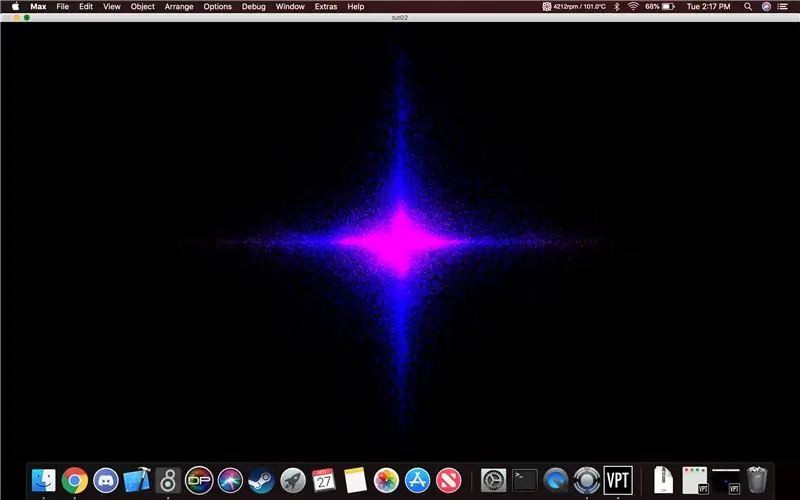
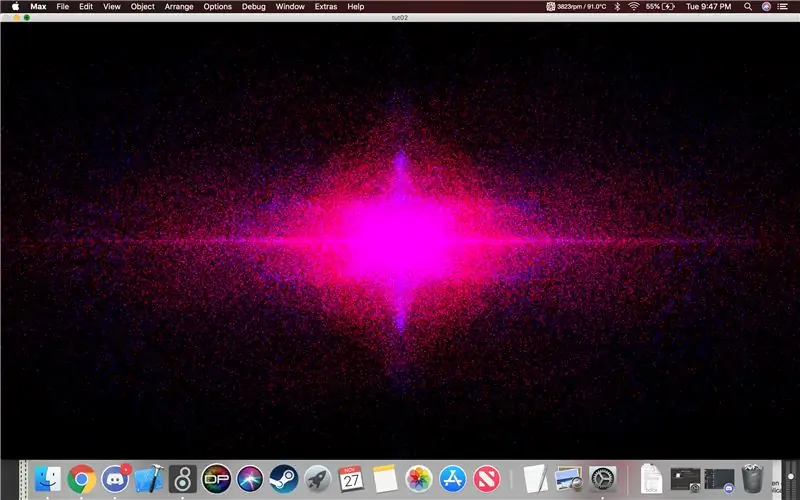
Бөлшектер қазір жұмыс істеуі керек. Сіз 1 -арнаға қосқан байланыс микрофон бөлшектердің итеруін және ойналатын тонның транспозициясын басқарады, ал 2 -арнаға қосылған микроб бөлшектердің жылдамдығы мен тартымдылығын және дыбыстың сырғуын басқарады. ойнады. Егер сіз Arduino -ны пайдалану жолынан төмен түссеңіз, онда патч қысым сенсоры дыбыстар арасында оңай ауыса алатындай етіп орнатылған, бізде тондарды қарапайым потенциометрге ауыстыруға мүмкіндік беретін код қалдырылған. бұл нұсқа болады.
Ұсынылған:
Бөлшектер электронының көмегімен энергия мониторын жасаңыз: 5 қадам (суреттермен)

Бөлшектер электронының көмегімен энергия мониторы құрылғысын жасаңыз: Көптеген кәсіпорындарда біз энергияны бизнестің шығыны деп санаймыз. Есепшот біздің поштада немесе электронды поштада көрсетіледі және біз оны күшін жою күніне дейін төлейміз. IoT мен ақылды құрылғылардың пайда болуымен Energy бизнесте жаңа орынға ие бола бастайды
Arduino үйлену фото стенді - 3D басып шығарылған бөлшектер, автоматтандырылған және төмен бюджет: 22 қадам (суреттермен)

Arduino үйлену тойының фото стенді - 3D басып шығарылатын бөлшектер, автоматтандырылған және бюджеті аз: Мені жақында әріптесімнің ағасының үйлену тойына шақырды, олар бізден фотостенд жасай аламыз ба деп сұрады. Бұл біз ойлап таптық және бірнеше мақтаулардан кейін мен оны нұсқаулыққа айналдыруды шештім
Бөлшектер торымен сөйлесетін IPhone қосымшасын жасаңыз: 4 қадам

Бөлшектер торымен сөйлесетін IPhone қосымшасын жасаңыз: Бұл жобада сіз iPhone -ға үшінші буын бөлшектер торымен тікелей сөйлесетін қосымшаны жүктеуді үйренесіз. Сіздің уақытыңыз 20 минуттан аз уақытты алады. Сонымен қатар, сіз жұмысты бірден бастай аласыз !! Алдымен бастайық
SHT25 пен бөлшектер фотонының көмегімен температура мен ылғалдылықты бақылау: 5 қадам

SHT25 пен бөлшектер фотонының көмегімен температура мен ылғалдылықты бақылау: Біз жақында температура мен ылғалдылықты бақылауды қажет ететін әр түрлі жобаларда жұмыс жасадық, содан кейін бұл екі параметр жүйенің жұмыс тиімділігін бағалауда маңызды рөл атқаратынын түсіндік. Екеуі де өндірісте
Bluetooth Boombox зарядтау қондырғысы (қайта өңделген бөлшектер !!!): 6 қадам
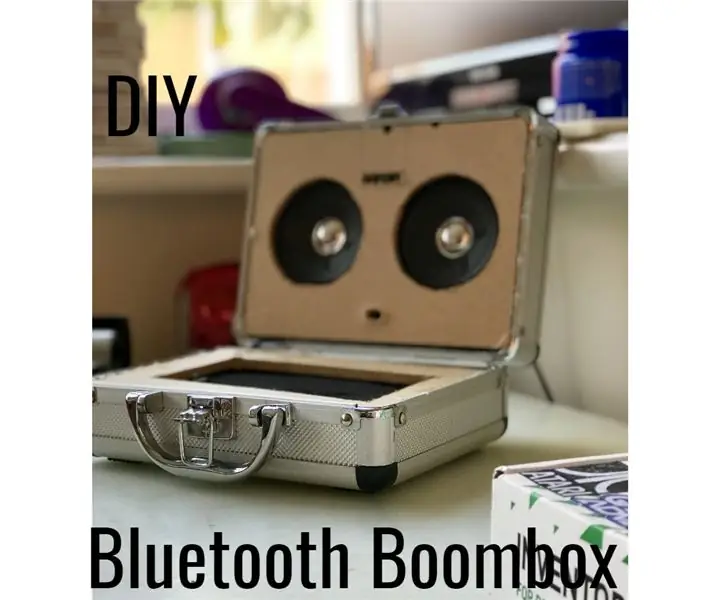
Bluetooth Boombox зарядтау қондырғысы (қайта өңделген бөлшектер !!!): Бұл нұсқаулықта мен сізге Bluetooth динамигін қайта өңделген бөлшектерден қалай жасау керектігін көрсетемін. Мен бұл нұсқаулықты " Қоқысқа қазынаға " енгіземін. Байқау, бұл мен шатырдан тапқан қайта өңделген қоқыстардан тұрады
